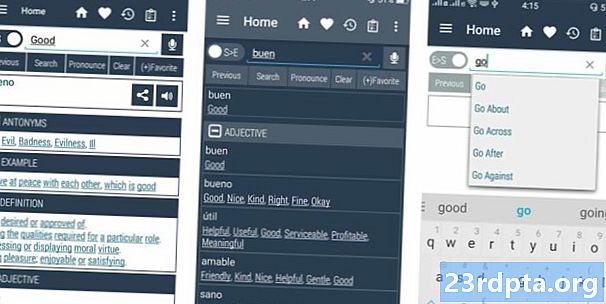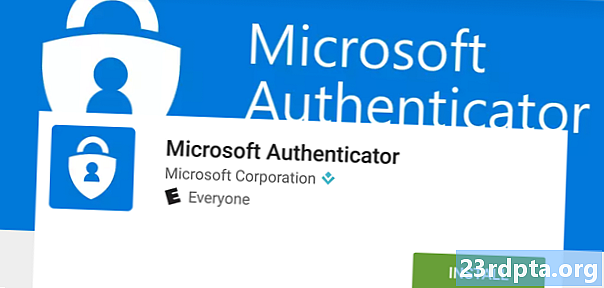
Obsah
- Čo je Microsoft Authenticator?
- Ako funguje Microsoft Authenticator?
- Ako používať Microsoft Authenticator:
- Nastavenie pre účty Microsoft:
- Nastavenie pre účty mimo spoločnosti Microsoft:
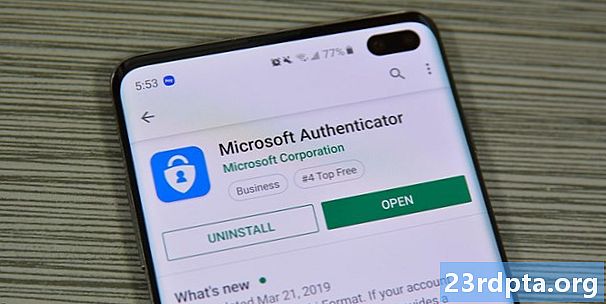
Microsoft Authenticator je bezpečnostná aplikácia pre dvojfaktorové overenie. Súťaží priamo s programami Google Authenticator, Authy, LastPass Authenticator a niekoľkými ďalšími. Do aplikácie sa môžete spustiť pri aktualizácii nastavení účtu Microsoft alebo pri povolení dvojfaktorového overenia. Prípadne môžete chcieť mať TFA k dispozícii len pre svoje vlastné bezpečnostné účely. Bez ohľadu na to sa bavíme o Microsoft Authenticator a o tom, ako to funguje. Kliknutím na tlačidlo kedykoľvek stiahnete aplikáciu. Verziu iOS nájdete aj kliknutím tu. Celý tento sprievodca funguje pre verzie aplikácie pre iOS aj Android.
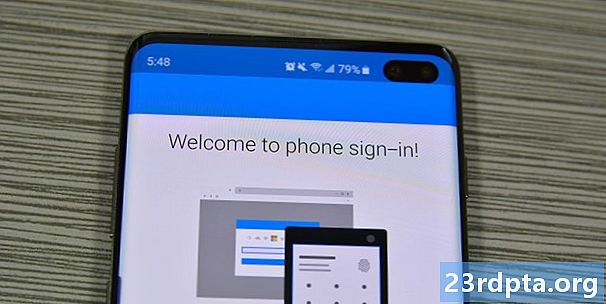
Čo je Microsoft Authenticator?
Microsoft Authenticator je dvojfaktorová autentifikačná aplikácia spoločnosti Microsoft. Pôvodne bola spustená v beta verzii v júni 2016. Aplikácia funguje ako väčšina ostatných. Prihláste sa do účtu a účet požiada o kód. Táto aplikácia generuje tieto typy kódov. Je to veľmi užitočné pre rýchle prihlásenie, funguje naprieč platformami a je rýchlejšie ako e-mailové alebo textové kódy.
Aplikáciu môžete tiež použiť na prihlásenie bez hesla pre svoj účet Microsoft. Aplikácia tiež obsahuje podporu viacerých účtov a podporu pre webové stránky a služby iných spoločností ako Microsoft.
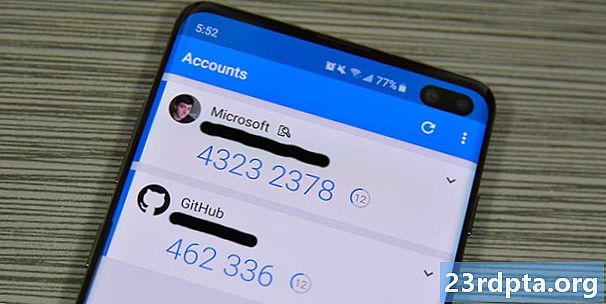
Ako funguje Microsoft Authenticator?
Aplikácia funguje ako väčšina ostatných aplikácií na overenie totožnosti. Generuje reťazec čísel na báze rotácie asi 30 sekúnd. Inými slovami, každých 30 sekúnd generuje šesťciferný kód. Jednoducho sa prihlásite do svojej aplikácie alebo služby ako obvykle. Stránka nakoniec požiada o dvojfaktorový overovací kód. Ak chcete tieto kódy získať, prejdite do aplikácie Microsoft Authenticator.
Na účtoch Microsoft to funguje trochu inak ako na účtoch iných spoločností ako Microsoft. Kódy v tejto aplikácii môžete použiť na prihlásenie bez hesla pre váš účet Microsoft. Vo všetkých ostatných typoch účtov (Facebook, Google atď.) Sa však musíte pred pridaním kódu prihlásiť pomocou svojho používateľského mena a hesla.
Spoločnosť Microsoft podporuje všetky webové stránky, ktoré používajú štandard TOTP (časovo založené jednorazové heslo). Aplikácia tak môže neustále generovať kódy a podľa potreby ich používať. Toto sa líši od štandardu HOTP, kde je kód vygenerovaný špeciálne pre vás naraz. Webové stránky, ktoré používajú túto metódu, napríklad Twitter a pravdepodobne vaša banková aplikácia, nemôžu používať Microsoft Authenticator.
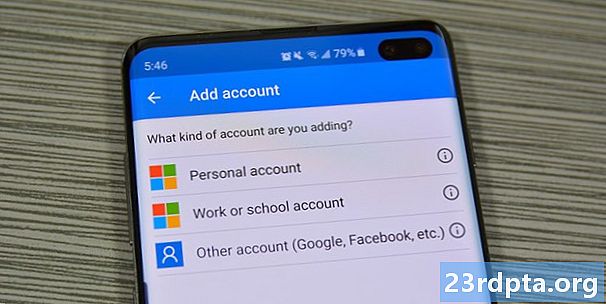
Ako používať Microsoft Authenticator:
Nastavenie aplikácie je pomerne ľahké. Poďme na nastavenie pomocou vášho účtu Microsoft. Jednoducho stiahnite aplikáciu a otvorte ju, aby ste spustili príručku.
Nastavenie pre účty Microsoft:
- Prihláste sa pomocou poverenia svojho účtu Microsoft v aplikácii Microsoft Authenticator. Toto by mala byť vaša prvá výzva pri prvom otvorení aplikácie. Jednoducho zvoľte „Osobný účet“ alebo „Pracovný alebo školský účet“ a prihláste sa do svojho účtu Microsoft.
- Po úspešnom prihlásení sa musíte prihlásiť pomocou kódu. Môžete si ho nechať poslať textom, e-mailom alebo iným spôsobom.
- To je všetko! Po zadaní kódu je aplikácia prepojená s vaším účtom Microsoft a používate ho na prihlásenie bez hesla. Pri ďalšom prihlásení jednoducho zadajte svoje používateľské meno a potom zadajte kód vygenerovaný aplikáciou.
Nastavenie pre účty mimo spoločnosti Microsoft:
To sa líši od webovej stránky k webovej stránke, ale všeobecná myšlienka zostáva rovnaká. Je to celkom jednoduchý postup. Aplikáciu Microsoft Authenticator môžete pripraviť na úlohu klepnutím na tlačidlo ponuky s tromi bodkami v aplikácii Microsoft Authenticator a výberom možnosti „Pridať účet“. Odtiaľ vyberte možnosť „Iný účet“ a pripravte sa na vykonanie nasledujúcich krokov.
- Vráťte sa na webovú stránku, kde by sa vás mal opýtať, či chcete dvojfaktorové overenie prostredníctvom textu a e-mailu alebo pomocou aplikácie. Vyberte možnosť aplikácie.
- Na obrazovke sa zobrazí QR kód alebo šesťmiestny kód. Naskenujte QR kód pomocou aplikácie Microsoft Authenticator.
- Stránka vám môže prípadne namiesto kódu QR poskytnúť kód na zadanie. Žiadny problém! Vráťte sa späť do aplikácie a klepnite na možnosť „Alebo manuálne zadajte kód“ v dolnej časti stránky. Najprv pomenujte svoj účet, aby ste vedeli, ktorý z nich je, a pod ním zadajte kód.
To je naozaj. Nastavenie účtu Microsoft je niečo, čo by ste mali urobiť iba raz. Medzitým môžete pridať akékoľvek požadované účty online opakovaním krokov účtu iného ako Microsoft na všetkých svojich ďalších účtoch.
Odtiaľ je používanie aplikácie veľmi jednoduché. Jednoducho sa prihlásite pomocou svojho e-mailu alebo používateľského mena a hesla na webových stránkach iných spoločností ako Microsoft a po zobrazení výzvy zadajte šesťciferný kód z aplikácie Microsoft Authenticator. Webové stránky spoločnosti Microsoft jednoducho vyžadujú, aby ste zadali svoje používateľské meno a potom vás požiadajú o kód z aplikácie. To je o všetkom, čo táto aplikácia robí a to je všetko, čo je navrhnuté!
Ak nám niečo o aplikácii Microsoft Authenticator chýba, dajte nám o tom vedieť v komentároch! Môžete tiež kliknúť sem a pozrieť si ďalšie návody!